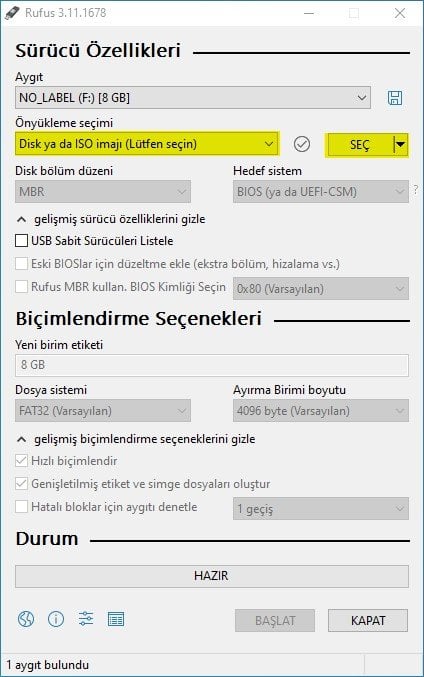Merhaba. Aktif olarak kullandığım Windows 11 IoT Enterprise LTSC'den az kaynak kullanıp stabil bir performans sergilediği için memnun kalıp sizlere bir rehber hazırlamak istedim. Bunun için öncelikle sistemimize Windows 11 IoT Enterprise LTSC kurduktan sonra etkinleştirip, winutil ile birkaç güvenli ayarlar yapacağız, veri toplama gibi gereksiz işlevleri devre dışı bırakacağız.
Neden LTSC?
Kararlılık, LTSC sisteminin önemli bir özelliği. LTSC sürümünün uzun vadeli bir hizmet kanalı sürümü olduğunu biliyoruzdur. Diğer sürümlerle karşılaştırıldığında yükseltme sıklığı çok daha düşüktür; genellikle yalnızca iki ila üç yılda bir yükseltme yapılır. Bu, bu süre zarfında LTSC sisteminde çok fazla işlevsel güncelleme ve değişikliğin olmayacağı anlamına geliyor. Home ve Pro sürümlerinde yer alan birçok kaynak tüketen servisler mevcut değildir. Gerçek kullanımda, diğer Windows sistem sürümleriyle karşılaştırıldığında LTSC sisteminin daha kararlı olduğunu hissedeceksiniz. Tam olarak bu mükemmel stabilite nedeniyle giderek daha fazla kullanıcı LTSC sistemini tercih ediyor.
ISO dosyası Microsoft kaynağında da olduğu gibi İngilizce dili ile kurulacak. Şu an için resmi olarak Türkçe dil desteği ile gelmiyor. Kurduktan sonra ayarlar üzerinden Türkçe yapabileceğiz. ISO dosyası güvenilir kaynaktan alınmıştır ve güncel olup 26100.1742 yapısını kullanmaktadır.
ISO dosyasını indirdikten sonra Rufus programı aracılığıyla USB belleğimize yazdıracağız. ISO dosyasını indirmek ve Rufus'a ISO dosyanızı yazdırmak için aşağıdaki yönergeleri takip edin.
Gereksinimler
Windows 11 IoT Enterprise LTSC 24H2 için USB bellek hazırlamak ve kurulum yapabilmek için ihtiyacımız olan şeyler şu şekilde:- 8 GB veya üstü kapasitede bir USB bellek.
- Rufus yazılımı.
- Windows 11 IoT Enterprise LTSC 24H2 ISO dosyası.
USB'yi hazırlamak
- Öncelikle güncel Windows 11 IoT Enterprise LTSC 24H2 ISO'sunu indirin. IoT olduğu için TPM / Secure Boot / 4 GB RAM gibi gereksinimlere ihtiyaç duymaz.
- Rufus'un son sürümünü indirin.
- USB belleği bilgisayarınıza takın ve Rufus'u çalıştırın.
- Burada indirdiğiniz Windows 11 IoT Enterprise LTSC 24H2 ISO dosyasını seçin.
- ISO dosyanızı seçtikten sonra Rufus gerekli olan bütün seçenekleri otomatik olarak seçecek. Bu aşamadan sonra başlat diyerek yazdırma işleminizi başlatabilirsiniz.

Sistemi etkinleştirmek
- PowerShell'i açın (CMD değil). Bunu yapmak için Windows başlat menüsüne sağ tıklayın ve PowerShell veya Terminal'i seçin.
- Aşağıdaki kodu kopyalayıp yapıştırın ve enter tuşuna basın.
irm https://get.activated.win | iexArdından aşağıdaki aktivasyon seçeneklerini göreceksiniz. Windows aktivasyonu için [1] HWID'yi seçin. Yani 1 tuşuna basın. Sisteminiz aktifleştikten sonra sistemi yeniden başlatın. Bu kadar!
Winutil kullanarak güvenli bir şekilde telemetri ve veri gönderimi gibi kaynak tüketen işlevleri devre dışı bırakmak (opsiyonel)
1. başlat menüsü metodu:
- Görev çubuğu'ndaki başlat simgesine sağ tıklayın.
- Windows PowerShell (yönetici)" (Windows 10 için) veya "terminal (yönetici)" (Windows 11 için) seçeneğini seçin.
irm "https://christitus.com/win" | iexKodu yazdıktan sonra karşınıza aşağıdaki gibi bir menü gelecek:
Bu ekranda üst kısımdan tweaks bölümüne girelim ve yine üst kısımdan "standart" seçeneğini seçelim. Bunu yaptığınızda program standart ve güvenli seçenekleri seçecektir. Ardından alt kısımda yer alan run tweaks butonuna bastıktan sonra komutların tamamlanmasını bekleyelim. Tweaks done yazısını gördükten sonra menüyü kapatabilirsiniz.
Sistemi yeniden başlatın ve etkinleştirilmiş, gereksiz işlevlerden arındırılmış hafif Windows'un tadını çıkarın. Umarım yardımcı olabilmişimdir.
Son düzenleyen: Moderatör: